Как защитить свои данные?
На данный момент нам известно 3 способа защиты информации. Они будут перечислены по степени надежности, начиная от самого надежного, заканчивая самым не надежным.
Защита данных путем их удаления
Как бы глупо это не звучало, но избавление от всех документов является самым надежным решением. Посудите сами, злоумышленник не сможет получить какую-либо информацию, если ее не будет вовсе.
Для того, чтобы удалить документ в VK, вам потребуется:
1. Зайти в “Документы” с помощью бокового меню (если такая вкладка отсутствует, рядом с любой вкладкой из того же меню, с левой стороны будет шестеренка, которая появится, как только вы наведете на нее мышкой. Нажмите на нее и поставьте галочку напротив нужной вкладки).
2. Наведите на нужный документ и нажмите на крестик в правом верхнем углу. Таким образом вы удалите документ.
Установка пароля на данные
Этот способ вряд ли подойдет для передачи малозначимых данных и данных малых размеров. Ведь спустя некоторое время, эта рутинная работа начнет сводить вас с ума. В чем заключается этот способ? Заключается он в том, что при передачи любого файла, мы передавали его с помощью запароленного архива.
1. Для начала создаем архив.rar/.zip (Нажимаем пкм по любому свободному месту на рабочем столе или в папке, “Создать” → “Создать документ ZIP – WinRAR”)
2. Теперь устанавливаем пароль на архив. Для этого, нажимаем “Добавить” и во вкладке “Общие” выбираем “Установить пароль…”. После чего вводим пароль и применяем настройки.
3.Основная работа уже сделана, дело осталось за малым. Перетаскиваем все документы, которые нам необходимо отправить в этот архив и отправляем его в вк, предварительно сказав получателю установленный ранее пароль.
Таким образом, скачав подобный архив, злоумышленник не сможет его открыть. Повторюсь, это не самый безопасный способ, из-за возможности взлома данного пароля.
Переименование документа
Это третий и самый простой способ защиты. К несчастью в нашем случае простота не обеспечивает безопасность. Все, что нам нужно, это переименовать документ, так, чтобы он не попадал под запросы в поиске.
1. Заходив в документы через боковое меню.
2. Выбираем документ и редактируем его.
3. В появившемся окне меняем название. Вы можете использовать любые названия и символы, например: “bufg3nvldsv934”, “47865hfdog” и т.п. После этого сохраняем документ.
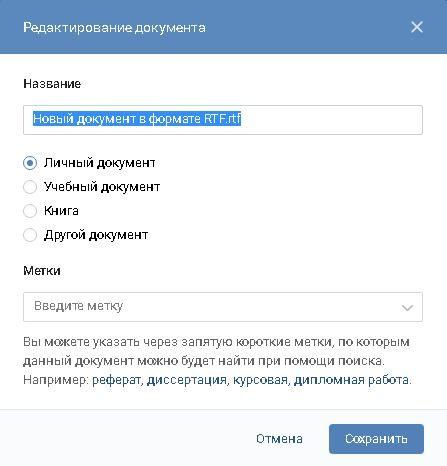
Мы перечисли только часть способов защиты своих данных. Будьте осторожны когда отправляете личную информацию: пароли, интимные фото, приватные плагины и т.д. кому-то личным сообщением.
Напишите в комментарии что вам удалось найти, я к примеру нашел логин и пароль от сайта колледжа, также находил личные кабинеты студентов университета, в документах можно найти много интересного, нужно только хорошенько поискать.
Раздел «Документы» в ВК появился с целью облегчить жизнь пользователей и сделать доступным отправку документов, не отрываясь от переписки с друзьями. Теперь, чтобы отправить документ в формате DOC, XLS, PSD,RAR нет необходимости всякий раз делать это по электронной почте. Достаточно написать сообщение другу, к которому можно прикрепить всю необходимую информацию – будь то доклад, реферат, отрывок из любимой книги или сложную таблицу с расчетами.
Но не все знают, что как только документ добавляется в сеть, он становится доступным для всех юзеров в ВК. Любой человек по названию может найти его через поиск. Однако посмотреть документы в Вконтакте у друга,
определенного человека, нельзя. Можно примерно, с помощью подбора фраз догадаться, какие документы выкладывает ваш знакомый. К примеру, вы ищите доклад или реферат и знаете фамилию того человека, которые его сделал. Для поиска документа:
- Зайдите в раздел документы, который находиться в меню слева. Если вы не видите этот пункт у себя на странице, перейдите в настройки страницы. Отметьте галочкой строку «Документы».
- Перейдите в область поиска документов. Вбейте фамилию своего друга и название тех данных, которые вы ищите. Определите формат.
- ВК откроет перед вами все документы с совпадающим названием и форматом. Возможно, среди них вы отыщите нужный вам. Подумайте, как бы мог называться документ, который вам интересен. Вбейте название в поиск. Другим способом найти документ у конкретного человека невозможно.
Чтобы загрузить документ в ВК откройте вкладку документы. Вверху справа нажмите на кнопку «Добавить». Выберите данные с ПК. Если вы желаете, чтобы ваш документ не смогли просматривать посторонние люди, после его загрузки нажмите на пункт «Личный документ».
Даже ограничивая просмотр данных, никогда не пересылайте в ВК личные пароли, скан паспорта и другую приватную информацию.
Как обойти ошибку?
Обойти данное ограничение достаточно просто. Нужно всего лишь поменять расширение передаваемого файла на одно из разрешенных, например .doc, отправить его адресату и сказать, чтобы он после скачивания файла поменял расширение обратно на то, которое было у файла изначально.
Смена расширения у файла
Из альтернативных способов можно отметить загрузку файла, который отказывается загружать вконтакте, на любое облачное хранилище типа Яндекс диска или Гугл диска, а затем отправку ссылки на него адресату вконтакте.
Пользователи во Вконтакте могут обмениваться документами, скачивать их. Чтобы это делать, не обязательно использовать электронную почту – всё это возможно в ВК.
Программы для скачивания с ВКонтакте
Разумеется, что кроме расширений существуют специальные программы. Например, пользователи могут воспользоваться VKLife или VKMusic. Обе программы практически идентичны друг другу. В специальном окне отображаются файлы, доступные для скачивания (видео, фото или аудио). Единственное отличие заключается в том, что VKLife является подобием браузера. То есть для того чтобы найти подходящие файлы, сперва нужно зайти под своим логином и паролем в аккаунт (непосредственно через саму программу), уже после этого в таблице справа будут доступны все файлы, которые можно скачать либо с ВКонтакте, либо с Mail.ru, либо с YouTube.
Стоит отметить, что злоумышленники тоже не дремлют и все время пытаются создавать подобия перечисленных выше программ и расширений для того, чтобы узнать пароли и адреса, поэтому при скачивании того или иного расширения стоит быть предельно внимательным.
Прямо в социальной сети «ВКонтакте» пользователи могут обмениваться различными файлами, включая PDF-файлы, документы, презентации и даже архивы. Далеко не все знают, что просматривать и редактировать полученные из «ВКонтакте» документы и файлы можно прямо на iPhone или iPad, причем делать это весьма удобно. О том, скачать документ из «ВКонтакте» на iPhone или iPad рассказали в этой инструкции.
Шаг 1. Установите на iPhone или iPad файловый менеджер. Отличными бесплатными вариантами являются Documents
иFile Manager .
Шаг 2. Запустите «ВКонтакте» и найдите документ, который необходимо загрузить на мобильное устройство.
Шаг 3. Нажмите на документе для его открытия. Шаг 4. На открывшейся странице нажмите на кнопку «Отправить
» и выберите пункт «Открыть в Safari ». Шаг 5. В Safari нажмите «Открыть в программе ». Если данного пункта на открывшейся странице нет, то нажмите «Еще » и выберите используемый файловый менеджер. Выполнится сохранение нужного вам файла на устройство.
Отметим, что в случае с некоторыми типами файлов, например, PDF, для их сохранения требуется нажать кнопку «Еще
», которая появляется под адресной строкой и уже после выбрать файловый менеджер. Если эта кнопка пропала с экрана, достаточно обновить страницу.
Здравствуйте, друзья! Как Вы знаете, Вконтакте можно , добавлять видео и фото на страницу и прочее, тогда все Ваши друзья и гости аккаунта увидят интересную для Вас информацию. Но это далеко не все. Отправить фото или видео можно человеку и личным сообщением. Делается это с помощью кнопочки «Вложения». Вот там то и есть интересующий нас пункт «Документы».
И сейчас мы с Вами разберемся, где найти документы на своей страничке Вконтакте, каким образом отправить их другому пользователю, в том числе это может быть и фотография, как добавить нужный файл со своего устройства, компьютера, ноутбука, телефона или планшета, в свой профиль и как удалить ненужные доки со страницы или из диалога. Но давайте обо всем по порядку. Поскольку статья получилась информативная, то можете воспользоваться содержанием, чтобы быстро перейти к интересующей Вас информации.
Как написать сообщение в вк, если пользователь ограничил круг отправителей?
Бывает так, что человек ограничил круг пользователей, которые могут отправлять ему сообщения (т.е. под аватаркой кнопки «Написать…» нет).
Выход всё-таки есть! Там же под аватаркой есть кнопка «Добавить в друзья». ВК дает возможность при отправлении заявки в друзья прикрепить к ней сообщение!
Поэтому жмем «Добавить в друзья» и появляется окошко, в котором можно написать текст.
Это прикрепленное сообщение придет пользователю вместе с заявкой в разделе «Мои друзья», также продублируется в «Мои сообщения»
Как вы знаете, в социальной сети ВКонтакте пользователь наделен достаточно большими правами и со своей страницей он может делать очень многое. К примеру, если ему захочется, он может закрыть сообщения от тех пользователей, которые не находятся у него в друзьях. Возникает вопрос — а как же тогда написать сообщение этому пользователю?
Самый простой способ — это подать заявку в друзья. Дело в том, что во время подачи заявки у вас есть возможность добавить сообщение. Да, вы попадете в список подписчиков к данному человеку, однако он получит ваше сообщение.
Делается это вот каким образом. Зайдите на страницу к пользователю и нажмите на кнопку «Добавить в друзья».
Вы увидите небольшое окошко для заполнения. Напишите в нем свое сообщение и нажмите на кнопку «Отправить».
Второй вариант, если первый по каким-либо причинам вам не подходит, — написать сообщение другу этого пользователя, у которого открыта личка. Ему вы можете написать о своих намерениях, а этот друг уже расскажет пользователю, что вы от него хотите. Да, вариант не самый удачный, но это лучше, чем ничего.
Третий вариант — это найти группы или паблики, в которых данный пользователь пишет сообщения. В этом случае вы сможете задать ему вопрос, который вас интересует. Другое дело, что пользователь в этих сообществах не отписывается.
Как скачать музыку с Одноклассников на телефон и создать плейлист
Теперь давайте разберёмся, как скачать музыку с Одноклассников на телефон. Самый простой вариант – сбросить файлы при помощи провода с USB-разъёмом. Но для этого придётся: вначале закачать песни с Одноклассников в компьютер, потом скинуть в отдельную папочку (альбом). Затем подключить телефон через USB-гнездо, а уже после скопировать и вставить музыку в память мобильника.
Другие варианты предполагают установку специальных приложений или менеджеров для файлов. В основном они предназначены для устройств на базе Андроид. Аудиофайлы будут сохраняться в кэше (памяти) телефона, как это происходит при закачке в компьютер.
Рассмотрим, как работать с менеджером X-plore :
Найдите в Play Market или в другом источнике программу X-plore ;
Установите её в мобильное устройство;
Откройте файловый менеджер, чтобы увидеть разделы жёсткого диска вашего телефона;
Выберите папку Android;
Затем нажмите на папку Data;
Аудиозаписи с Одноклассников хранятся в папке ru.ok.android , там должно быть всё, что вы прослушали при помощи телефона;
Откройте папку кэш (cach), зайдите в рубрику music;
Названия песен при кэшировании не сохраняются, вместо них будут цифровые коды; чтобы понять, где какая композиция, придётся применять «метод тыка», но потом их можно переименовать;
Выделяйте файлы, копируйте в нужную папку, создавая свой плейлист.
Если вас не устраивают уже описанные варианты, как скачать музыку с Одноклассников на телефон, попробуйте установить для этой операции приложение-загрузчик. В интернете вы найдёте немало предложений: «Музыка для Одноклассников», «Музыка с Одноклассников», «Музыка для ОК». Кстати, как уверяют пользователи всемирной паутины, приложения работают далеко не всегда. Проблема в том, что разработчики защищают мобильные Одноклассники от скачивания контента, придумывая новые способы. А создатели загрузчиков не всегда успевают вносить коррективы в свой продукт. Так что не удивляйтесь, если после установки приложения, вы обнаружили, что оно не действует. Значит, эта версия потеряла актуальность.
Недорогая и эффективная покупка лайков в Одноклассниках доступна Вам на нашем сайте. Также Вы можете выбрать любой понравившийся критерий из представленных.
Так что надёжнее всего старый, но проверенный и безотказный вариант: Одноклассники – компьютер – провод с USB – телефон. Пользуясь простым и удобным способом, вы тщательнее соберёте в компьютере плейлист, который перебросите в мобильник.
Как скачать видео с ВК на телефоны Андроид, Айфон
Не забываем, что в первой главе оставил 2 универсальных способах, годных и для смартфонов / планшетов любых моделей. Обычно их хватает большинству пользователей.
К тем методам добавлю еще 2, работающих только на мобильных устройствах:
- Во всех видео приложения ВКонтакте присутствует стандартная кнопка «Скачать». Она реально сохраняет на устройство без дополнительных программ, чтобы смотреть загруженные ролики в офлайне, без связи. Но найти их на смартфоне в файлах или галерее невозможно. Значит, не получится посмотреть без приложения VK или перенести их на другое устройство. Чтобы найти кнопку, тапните на 3 точки и распахнется меню, где увидите «Скачать».
- А короткие видеоролики из раздела «Клипы» загружаются прямо в галерею стандартными средствами.
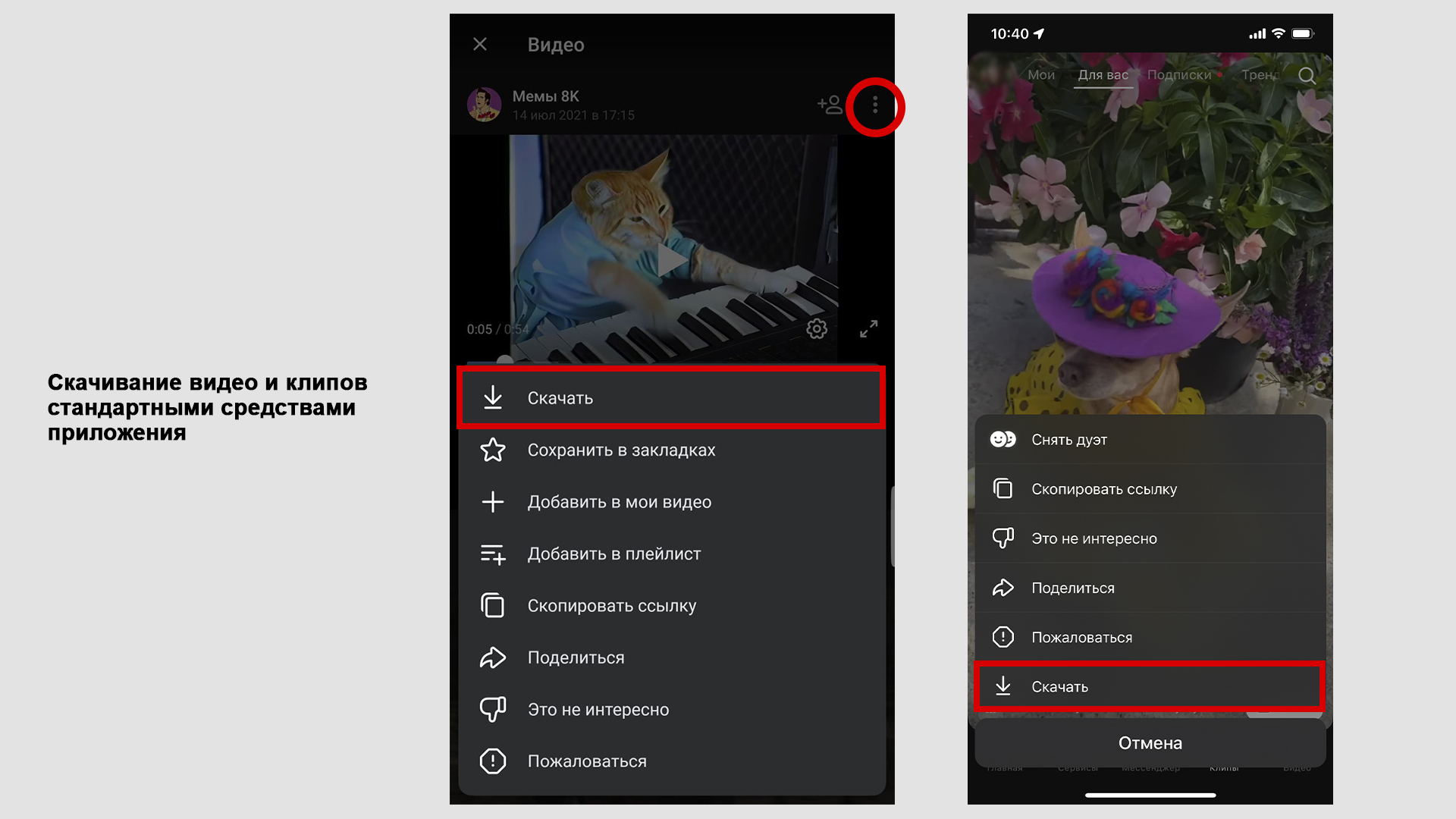 Стандартная функция скачивания видео и клипов в приложении VK
Стандартная функция скачивания видео и клипов в приложении VK
К сожалению на Айфоны нет других методов. Владельцам придется пользоваться универсальными.
Зато разработаны специальные приложения для аппаратов с ОС Андроид. Работают они по принципу онлайн-сервисов или программ для компьютеров: копируем ссылку на видео, вставляем в окошко и скачиваем.
Рассмотрим на примере утилиты SaveFrom. Она загружает в оригинальном качестве, но в бесплатном режиме приходится смотреть рекламу.
Сначала установим. Утилита ставится через APK файл (в Play Market ее не найти):
- Скачается файл, откройте его. Android сообщит, что требуются специальные разрешения для установки из неизвестных источников. Кликните по кнопке «Настройки»;
- Передвиньте переключатель в положение «Вкл» для опции «Разрешение для этого источника»;
- Повторно запустите скачанный файл, кликните «Установить».
 Установка SaveFrom Helper из файла APK
Установка SaveFrom Helper из файла APK
Как пользоваться:
- Скопируйте ссылку на нужное видео из ВК, откройте установленный Savefrom Helper (зеленый значок в виде стрелки);
- Оно предложит вставить скопированную ссылку. Соглашаемся;
- В открывшемся окне начните просмотр ролика, пока стрелка внизу не станет зеленой;
- Нажмите на нее для выбора качества;
- Выберите бесплатный вариант «Выполните задание (посмотреть рекламу)» и досмотрите до конца рекламный ролик. Нажав «крестик» в конце, начнется загрузка видео на телефон.
 Как скачивать с помощью SaveFrom
Как скачивать с помощью SaveFrom
Другие аналогичные бесплатные варианты (устанавливаются через Play Market):
У всех большой недочет — огромное количество рекламы, которую не всегда получается сразу закрыть.
При установке таких мобильных приложений часто запрашивается доступ к папке с фото. Не переживайте, это нормально. Иначе программа не сможет сохранять видеофайлы.
Плюс приложений для скачивания видео из ВК — работают стабильнее чем онлайн-сервисы.
Минусы:
- Перебор с рекламными баннерами и видеороликами;
- Встречаются опасные приложения, распространяющие вирусы или торгующие данными пользователей;
- Некоторые устанавливаются через файл .apk.
Перекинуть музыку с ВКонтакте на флешку
Чтобы скачать музыку с ВКонтакте и закачать ее на флешку, вам понадобится компьютер с доступом к интернету и подключенная флешка. Следуйте инструкции ниже, чтобы получить свои любимые песни в удобном формате.
Шаг 1: Откройте ВКонтакте в браузере на компьютере.
Шаг 2: Перейдите в раздел «Музыка». Вы можете найти его в верхнем меню ВКонтакте.
Шаг 3: Вам предстоит выбрать песню, которую вы хотите скачать. Просмотрите доступные треки и выберите тот, который хотите сохранить на флешку.
Шаг 4: После того, как вы выбрали песню, щелкните на нее, чтобы открыть дополнительные параметры.
Шаг 5: В открывшейся странице песни вы увидите кнопку скачивания. Нажмите на нее, чтобы начать загрузку песни на компьютер.
Шаг 6: После того, как песня загрузится, найдите ее в папке загрузок на вашем компьютере. Обычно она находится в папке «Загрузки» или «Мои документы».
Шаг 7: Подключите флешку к компьютеру.
Шаг 8: Откройте папку с музыкой на компьютере и выделите песни, которые вы хотите перекинуть на флешку.
Шаг 9: Нажмите правой кнопкой мыши на выделенные песни и выберите опцию «Копировать».
Шаг 10: Откройте папку флешки на компьютере и нажмите правой кнопкой мыши внутри нее. Выберите опцию «Вставить», чтобы скопировать выбранные песни на флешку.
Шаг 11: Дождитесь завершения процесса копирования. После этого вы можете отключить флешку от компьютера и наслаждаться музыкой в любое время и в любом месте.
Теперь вы знаете, как скачать музыку с ВКонтакте и закачать ее на флешку. Не забывайте соблюдать авторские права и использовать музыку только для личного использования.
Как сохранить музыку с ВКонтакте на флешку?
Шаг 8: Выберите песню и нажмите на кнопку «Скачать».
Чтобы скачать музыку с ВКонтакте на компьютер и перекинуть ее на флешку, вам потребуется выбрать песню, которую вы хотите скачать. Для этого перейдите в раздел «Музыка» на вашей странице ВКонтакте.
В разделе «Музыка» вы увидите список всех треков, которые вы добавили в свою коллекцию. Откройте плейлист, в котором находится нужная песня. Если плейлистов нет, просто прокрутите список музыкальных треков до того момента, пока не найдете нужную композицию.
После того, как вы нашли нужную песню, нажмите на кнопку «Скачать», которая обычно расположена рядом с треком или внизу экрана. Кликнув по этой кнопке, вы начнете процесс скачивания песни на ваш компьютер.
В зависимости от скорости вашего интернет-соединения и размера аудиофайла, загрузка может занять некоторое время. Пожалуйста, будьте терпеливы и дождитесь окончания загрузки!
Когда процесс скачивания завершится, вы сможете просмотреть скачанный файл в папке «Загрузки» на вашем компьютере. Чтобы перекинуть музыку на флешку, найдите скачанный аудиофайл, скопируйте его и вставьте на вашу флешку.
Теперь у вас есть возможность прослушивать и наслаждаться своей музыкой с ВКонтакте на любом устройстве, подключенном к флешке!
Как закачать музыку с компьютера на флешку и скачать с ВКонтакте
Чтобы закачать музыку с компьютера на флешку и скачать ее с популярной социальной сети ВКонтакте, следуйте инструкциям ниже:
Подключите флешку к компьютеру с помощью USB-кабеля или встроенного разъема USB. Откройте папку со своей музыкой на компьютере, где хранятся аудиофайлы. Выберите нужные песни, которые вы хотите перекинуть на флешку. Выделите их, нажав на них правой кнопкой мыши. Нажмите на кнопку «Копировать» либо «Вырезать», в зависимости от того, хотите ли вы сохранить оригиналы песен на компьютере или удалить их после перекачки
Откройте папку с флешкой на компьютере, обратите внимание на букву диска, которая соответствует вашей флешке, например, «F:» или «G:». Нажмите правой кнопкой мыши на свободное место в папке с флешкой и выберите «Вставить»
Музыка скопируется на флешку, процесс может занять некоторое время в зависимости от количества файлов и их размера. Закачка музыки с ВКонтакте также проста. Откройте браузер на компьютере и перейдите на сайт ВКонтакте. Авторизуйтесь на своем аккаунте, если вы еще не вошли в систему. Перейдите в раздел «Музыка» и найдите нужную вам композицию. Нажмите на кнопку «Скачать» рядом с песней. Музыка автоматически скачается на компьютер в папку загрузок. Перейдите в папку загрузок и найдите скачанную композицию. Очень просто! Теперь перетащите скачанную музыку из папки загрузок на флешку, открыв папку флешки на компьютере. Завершив эту операцию, вы можете удалить скачанную музыку с компьютера, если необходимо освободить место на жестком диске.
Теперь у вас есть возможность наслаждаться любимыми треками, скачанными с ВКонтакте, в любом удобном месте, используя флешку!
Полезные советы по сохранению музыки с ВКонтакте
1. Используйте специальные программы и расширения браузера. Например, Savefrom или VkAudioSaver. Установите одно из этих расширений на ваш браузер и следуйте инструкциям для загрузки треков на флешку.
2. Используйте сторонние сервисы и программы. Существуют много программ, которые позволяют скачивать музыку с ВКонтакте. Некоторые из них вам понадобится скачать и установить на компьютер, а другие работают прямо в браузере. Например, самым популярным сервисом является Zaycev.net. Найдите трек, который вы хотите сохранить, скопируйте ссылку на трек, и вставьте ее в поисковую строку сервиса, затем сохраните песню на флешку.
3. Используйте мобильные приложения. На сегодняшний день существуют приложения для скачивания музыки с ВКонтакте на телефон. Например, приложение VK Music. Установите его на свой мобильный телефон, найдите песню, которую хотите сохранить, а затем нажмите кнопку «Сохранить». Таким образом, трек будет загружен на внутреннюю память вашего устройства, а вы сможете переместить его на флешку.
4. Используйте онлайн-сервисы. Существуют различные онлайн-сервисы, которые позволяют скачивать треки с ВКонтакте и сохранять их на флешку. Некоторые из них даже предлагают возможность скачивания плейлистов целиком. Например, сервис vk-music.online. Перейдите на этот сайт, введите ссылку на трек или плейлист, а затем нажмите кнопку «Скачать». Музыка будет загружена на ваше устройство и вы сможете переместить ее на флешку.
Сохранение музыки с ВКонтакте на флешку – это простой и доступный способ создать свою музыкальную коллекцию и быть уверенным в том, что вы всегда сможете наслаждаться понравившимися композициями, даже без доступа к интернету.
Универсальные способы, как скачать видео с ВК на любые устройства
Начну с методов для любых устройств: ПК, ноутбуки с операционными системами Windows, Linux, MacOS, а также смартфонах или планшетах с ОС Androis или iOS.
Сразу обращаю внимание: если открывая ролик, видим, что оно загружается в проигрываете Ютуб (внизу отображается логотип), то ролик загрузили через него. Тогда способы из этой заметки не помогут, читайте о скачивании видео с Youtube
Вообще меня удивило количество неактуальной информации от других авторов в интернете. Пишут откровенную чушь про неактуальные методы или имеющие неприемлемые ограничения. Например, скачивают в низком качестве (разрешении).
ВКонтакте поддерживает максимум 4К. Если не знаете, что значит 4К, 8К, 1080р, 720р, 480р, 360р, то я рассказал об этом в отдельной главе ниже.
Они представляют собой обычные сайты с инструментом для скачивания видеозаписей, а также отдельно дорожек аудио. Список работающих ресурсов оставил ниже.
Как скачивать:
- Скопируйте ссылку на видео ВК;
- Откройте сайт выбранного сервиса в браузере компьютера или мобильного устройства. Если работаете на IPhone или IPad, то обязательно через Сафари;
- Вставьте скопированную ссылку;
- Выберите качество и нажмите кнопку «Скачать».
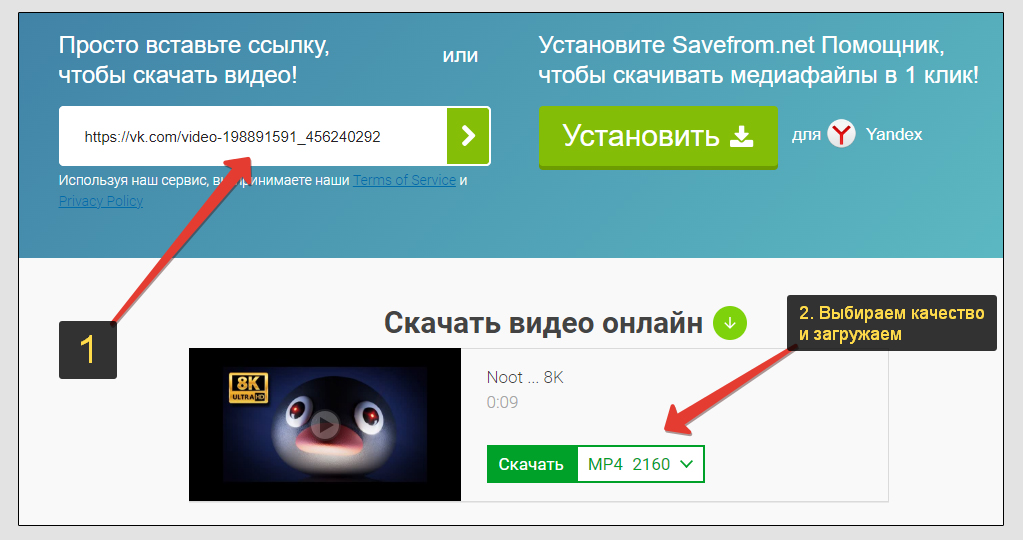 Как пользоваться специальными сайтами для скачивания видео из ВКонтакте
Как пользоваться специальными сайтами для скачивания видео из ВКонтакте
Алгоритм одинаков для всех подобных ресурсов. В основном различие связано с выбором качества. Например, знаю рабочих всего 3 и только один поддерживает загрузку в 4К.
Нажимая «скачать» через телефон, часто открывается новая пустая вкладка или реклама. Просто вернитесь на предыдущую и подтвердите загрузку.
И инструкция, как скопировать ссылку нужного видео на компьютере или телефоне:
- На ПК или ноутбуке кликните по верхней строке браузера с адресом сайта и просто скопируйте его. Аналогично при входе на мобильных гаджетах.
- Открывая ВК через приложение на смартфоне, нажмите на 3 точки в видеоролике и кликните на «Скопировать ссылку».
- Альтернативный вариант — нажать «Поделиться» и также выбрать копирование ссылки.
 Способы скопировать URL видео ВК
Способы скопировать URL видео ВК
Список сервисов:
Когда мне нужно закачать видео разово, пользуюсь первым. Кроме того от SaveFrom можно установить помощника — расширение для браузера. Оно позволяет скачивать видеозаписи + музыку, находясь прямо на сайте vk.com + загружает с Ютуба.
О преимуществах и недостатках онлайн-сервисов…
Плюсы:
- Не требуется устанавливать программы или расширения в браузеры;
- Простота, скорость при скачивании одиночных видео.
Минусы:
- Сайты не всегда работают нормально функционируют. В некоторые моменты не получится скачать из-за ошибок.
- Неудобно скачивать более одного видеофайла подряд. Для этой цели годится браузерное расширение.
- Нельзя скачать видео из диалогов. Воспользуйтесь одним из расширений.
- Много баннерной рекламы.
Сохранение ролика ВКонтакте через Telegram
Читайте в отдельной заметке: что такое Телеграм. При помощи специальных ботов в нем скачиваются видео из различных социальных сетей.
Для ВКонтакте я знаю одного работающего сейчас. Остальных заблокировали либо сами перестали поддерживаться разработчиками. Не исключаю, что в будущем появятся новые.
Как скачать:
 Скачивание видео из VK через Telegram
Скачивание видео из VK через Telegram
Суточные ограничения бесплатной версии:
- 30 видео;
- Нельзя скачать сразу несколько;
- Максимальный общий объем / длительность — 1 гб / 3 часа;
- Наличие рекламы.
Плюс: достаточно установить только «Телеграм».
Минусы:
- Медленная загрузка. 100 мб. заняло 40 минут;
- Лишь один работающий бот для ВКонтакте на данный момент с ограничениями бесплатной подписки;
- Не скачивает из личных переписок.
Подготовка к сохранению
Перед тем как начать сохранять песни с ВКонтакте на флешку, необходимо выполнить несколько подготовительных шагов для успешного процесса сохранения.
1. Проверьте наличие свободного места на флешке. Убедитесь, что на ней достаточно места для сохранения всех песен, которые вы планируете скачать. Если памяти на флешке недостаточно, придется либо выбрать другую флешку с большим объемом, либо сократить список песен для загрузки.
2. Установите программу для скачивания аудиофайлов с ВКонтакте. Существуют различные программы и онлайн-сервисы, которые позволяют скачивать музыку с ВКонтакте. Выберите подходящий вариант для вас, установите программу на компьютер и запустите ее.
3. Введите свои учетные данные ВКонтакте в программу для скачивания. Для того чтобы скачивать песни с ВКонтакте, необходимо войти в свой аккаунт ВКонтакте через программу для скачивания. Введите свои логин и пароль в соответствующие поля программы и нажмите кнопку «Войти».
4. Укажите папку для сохранения скачанных песен. Задайте путь к папке на флешке, в которую хотите сохранять скачанные песни. Убедитесь, что путь указан правильно и флешка подключена к компьютеру.
5. Проверьте доступность аудиозаписей для скачивания. В Вашей музыкальной библиотеке на ВКонтакте убедитесь, что все песни, которые вы хотите скачать, доступны для скачивания. Иногда есть ограничения на скачивание определенных треков, если они помечены как приватные или были удалены.
После выполнения всех подготовительных действий вы будете готовы к сохранению песен с ВКонтакте на флешку.
Основные выводы и рекомендации
Возможностей скачать видео из ВК не так-то много, с Ютубом дела проще…
Сам я пользуюсь SaveFrom, но когда решил покопаться и найти альтернативные варианты на будущее, не так много и нашлось. Много нерабочего мусора… Зато не просто так искал. Получился, считаю, полезный материал по очень востребованной теме. А вы как думаете?
Конечно, все быстро меняется, часть сервисов перестает работать, появляются новые. Буду стараться поддерживать материал в актуальном состоянии.
Кстати, на подготовку статьи ушло 3 полных дня, поэтому буду признателен и замотивирован на дальнейшую работу, если оставите отклик внизу страницы и напишете, все ли получилось.








![Как скачать видео из личных сообщений вк: 10 простых способов [2024]](http://mtrufa.ru/wp-content/uploads/f/c/3/fc311e4c4aa5e4bb73ac34fc8ad45041.png)




















